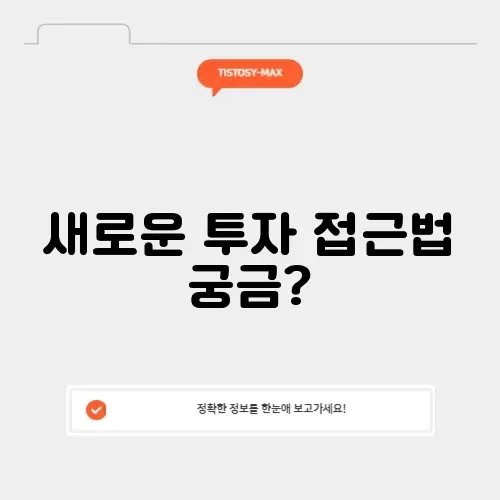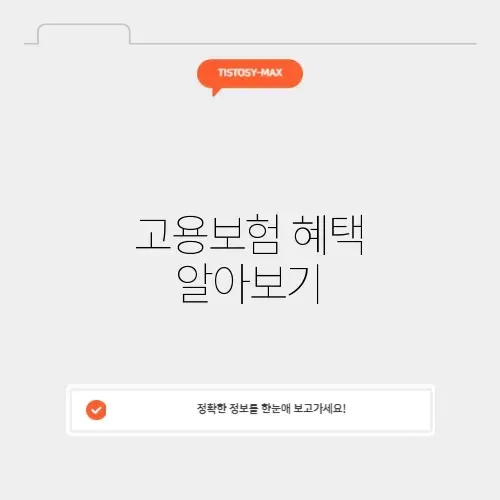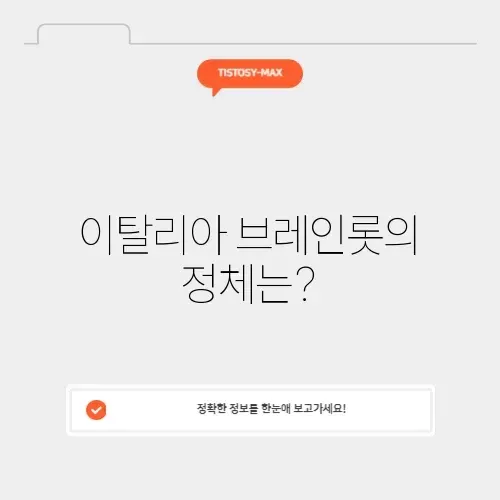주피터 노트북은 데이터 과학자들에게 매우 중요한 도구로, 프로그래밍 및 분석 작업을 상당히 효율적으로 수행할 수 있게 해줍니다. 주피터 노트북을 보다 효과적으로 사용하기 위해 단축키를 알아두는 것은 필수적입니다. 이러한 단축키는 사용자의 생산성을 높이고, 코드 작성과 디버깅 시간을 줄여주며, 빠른 탐색과 작업 전환을 가능하게 합니다. 주피터 노트북의 단축키 활용법을 통해 여러분의 코딩 생활을 극적으로 변화시킬 수 있습니다.
단축키는 그저 시간을 절약하게 하는 수단일 뿐만 아니라, 작업 흐름을 끊김 없이 유지할 수 있도록 도와줍니다. 단축키에 익숙해지면 키보드만으로 대부분의 작업을 수행할 수 있게 되어 마우스를 사용할 필요가 줄어듭니다. 이렇게 함으로써, 자연스럽게 작업 효율성을 극대화할 수 있습니다. 자, 이제 주피터 노트북의 단축키 노하우를 본격적으로 파헤쳐 보겠습니다.
주피터 노트북 단축키의 매력
많은 데이터 과학자와 분석가들이 주피터 노트북을 사용하는 이유 중 하나는 바로 그 직관적인 사용자 인터페이스입니다. 그러나 더욱 놀라운 것은, 이러한 인터페이스를 더 빠르게 탐색할 수 있는 단축키 시스템이 존재한다는 것입니다. 단축키는 당신이 필요로 하는 기능을 단 몇 번의 키 입력만으로 실행할 수 있게 하며, 이는 생산성을 극대화합니다. 특히, 데이터 분석이나 머신러닝 작업을 진행할 때, 단축키의 사용은 시간을 절약하고 일관된 작업 흐름을 유지하는 데 큰 도움을 줍니다.
주피터 노트북을 사용하는 동안 단축키는 여러모로 유용한 기능을 제공합니다. 예를 들어, 코드를 입력하고 수정하는 동안에는 셀 편집 모드와 명령 모드 사이를 빠르게 전환할 수 있습니다. 이러한 기능은 큰 데이터 세트나 복잡한 코드를 다룰 때 아주 중요합니다. 또한, 일반적인 복사, 붙여넣기 및 실행 같은 기본적인 작업을 간소화하여 작업 속도를 올릴 수 있습니다. 단축키를 배우고 사용하는 것은 코딩 능력을 한 단계 향상시키는 중요한 방법입니다.
주피터 노트북 셀 편집의 효율적인 비결
주피터 노트북에서 셀은 아주 중요합니다. 셀을 통해 코드를 작성하고 실행할 수 있기 때문입니다. 셀 편집 모드를 활성화하면, 키보드로 코드를 작성하고 수정할 수 있습니다. 이 과정에서 단축키는 셀 작업을 더욱 편리하고 신속하게 수행할 수 있도록 도와줍니다. 예를 들어, ‘Ctrl + Enter’를 사용하면 현재 셀을 실행시키고, ‘Shift + Enter’를 통해 셀을 실행한 후 다음 셀이 없으면 새로운 셀을 추가할 수 있습니다. 이러한 단축키는 코드의 실행을 더욱 간편하게 해주며, 작업의 연속성을 유지할 수 있도록 해줍니다.
셀을 직관적으로 다루기
셀을 효율적으로 관리하기 위해서는 다양한 단축키를 활용할 수 있습니다. 예를 들어, ‘A’키를 눌러 현재 셀 위에 새로운 셀을 삽입하거나, ‘B’키를 사용해 현재 셀 아래에 셀을 추가할 수 있습니다. 이러한 작업은 실수를 줄이고 키보드로 모든 작업을 수행할 수 있게 해줍니다. 또한, ‘D, D’를 빠르게 두 번 누르면 현재 셀을 삭제할 수 있습니다. 이러한 단축키는 코드 작성 시간을 줄이는 데 매우 유용합니다.
셀이 복잡해질 때마다, ‘Ctrl + Shift + -‘를 사용해 셀을 두 개로 나누는 것도 가능합니다. 이는 다양한 실험 코드나 분석 단계를 다양한 셀에 깔끔하게 나누어 작성할 수 있게 해 줍니다. 이렇게 하면 코드의 가독성을 높이고 팀원과의 협력 작업 시 더욱 편리하게 코드를 공유할 수 있습니다. 셀의 크기와 배치를 자유롭게 변경할 수 있으므로, 전체 코드를 체계적으로 구조화할 수 있습니다.
커스터마이징 단축키의 필요성
기본적으로 제공되는 주피터 노트북의 단축키는 이미 매우 강력하지만, 사용자의 작업 환경에 맞춰 새롭게 설정할 수도 있습니다. 만약 특정 기능을 주로 사용한다면, 이를 단축키로 추가하거나 변경해보세요. 예를 들어, 자신의 작업 스타일에 가장 맞는 단축키를 설정하여, 개인화된 코딩 환경을 구축할 수 있습니다.
- 이는 주피터 노트북의 설정 메뉴에서 쉽게 접근 가능합니다.
- 단축키가 제대로 작동하는지 테스트를 통해 확인할 수 있습니다.
명령 모드와의 효과적인 상호작용
주피터 노트북의 명령 모드는 셀의 전체적인 관리를 도와줍니다. 명령 모드에 진입하기 위해 ‘Esc’ 키를 사용하면 커맨드 기능을 활성화할 수 있으며, 이를 통해 셀을 편집하는 대신 셀의 상태나 위치를 변경할 수 있습니다. 명령 모드는 셀 자체를 조작할 때, 매우 유용합니다.
명령을 통해 주피터 효율 늘리기
명령 모드는 주피터 노트북의 핵심 실행 도구로, 빠른 셀 탐색과 이동을 지원합니다. ‘Up’과 ‘Down’ 화살표로 서로 다른 셀 사이를 이동할 수 있으며, ‘S’ 키를 눌러 문서를 저장할 수 있습니다. 이는 작업이 완료되지 않았더라도, 수시로 변경 사항을 저장할 수 있어 어떻게든 작업의 누락을 방지하는데 도움이 됩니다.
셀의 커맨드와 이동
명령 모드를 통해 셀 간의 이동뿐만 아니라 셀의 상태 변화를 조절할 수 있습니다. ‘M’ 키를 누르면 현재 설정된 셀을 Markdown 형식으로 전환하고, ‘Y’ 키를 사용해 코드 셀로 복귀시킬 수 있습니다. 이런 기능은 문서화 작업에서 필수적입니다. 이는 작성한 코드의 단계나 설명을 쉽게 추가 및 제거할 수 있게 합니다. 특별히 대규모 프로젝트에서는 작업 흐름을 한눈에 볼 수 있어, 작업의 일부로 보고서를 작성하는 데에도 역량을 발휘할 수 있습니다.
여러 셀을 선택하고 관리하는 요령
셀을 효율적으로 다루기 위해서는 단일 셀뿐만 아니라 여러 셀을 동시에 다루는 스킬도 필요합니다. Shift 키와 함께 Up 또는 Down 화살표를 사용하면 여러 셀을 선택하여 동시에 작업을 수행할 수 있습니다. 여러 셀을 선택하면, 한 번에 실행하거나 삭제하는 등의 작업을 한 번의 명령으로 처리할 수 있습니다.
셀 선택의 특징과 활용
여러 셀을 선택한 상태에서, 셀들의 순서를 변경하거나 전체를 이동하는 기능도 가능합니다. 선택 후 ‘Enter’ 키를 누르면 해당 셀 조합을 실행시킬 수도 있습니다. 그러므로, 비슷한 기능을 하는 셀을 한 묶음으로 묶어 일관된 코드 흐름을 만들 수 있습니다. 특히 큰 데이터 분석이나 여러 단계의 시각화 작업을 할 때, 굉장히 유용합니다.
- 셀의 이동은 ‘Shift + M’ 키로 실행할 수 있으며, 이는 선택된 셀이 하나의 셀로 병합됩니다.
- 이후,’Ctrl + S’를 이용해 작업을 수시로 저장하여 작업 누락을 방지합니다.
업무에 실천적인 도움을 주는 주피터 단축키 활용
주피터 노트북에서 단축키를 사용하면, 작업 흐름을 방해하지 않고 효과적으로 프로젝트를 관리할 수 있습니다. 특별한 노력 없이 자연스럽게 작업 단계를 줄이고, 생산성을 높일 수 있습니다. 단축키를 익히고 활용하는 것은, 그 자체로 사소하지만 확실한 변화를 이끌어냅니다.
자연스러운 활용법을 위한 팁
주피터 노트북의 단축키의 효과적인 활용을 위해, 자신만의 규칙을 세우고 정기적으로 이를 복습해보세요. 뿐만 아니라, 자주 사용하는 기능에 대해 최적의 단축키 조합을 발견함으로써, 작업을 더욱 수월하게 수행할 수 있습니다. 이렇게 하면, 작업 효율성을 확실히 증가시킬 수 있을 뿐만 아니라, 다른 프로그램이나 도구와 비교했을 때의 장점을 극대화할 수 있습니다.
목차 5: 결론
주피터 노트북의 단축키는 단순히 시간이 절약되는 것을 넘어, 작업 방식에 혁신적인 변화를 일으킬 수 있습니다. 이를 통해 얻을 수 있는 이점은 분명히 데이터 분석과 처리 과정 전반에 걸쳐 작업 능률을 크게 향상시킵니다. 본 블로그 등록을 마지막으로, 제공된 정보를 토대로 여러분이 주피터 노트북을 더 능숙하게 다룰 수 있기를 바랍니다. 작업의 효율성을 극대화하며, 다양한 프로젝트에 활용해 보세요.
관련 유튜브 영상
이 영상을 통해 주피터 노트북 단축키 방법 정보를 조금 더 깊이 살펴보세요!
질문 QnA
질문1
주피터 노트북에서 셀을 실행할 때 사용하는 단축키는 무엇인가요?
질문2
주피터 노트북에서 셀을 추가하는 단축키는 무엇인가요?
질문3
주피터 노트북에서 셀의 타입을 코드에서 마크다운으로 변경하는 단축키는 무엇인가요?
📌관련글 바로보기📌
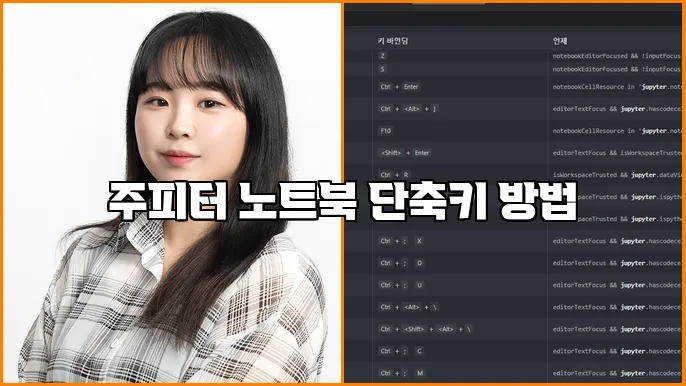
 “노트북 고수를 향한 지름길”
“노트북 고수를 향한 지름길”